Win10系统怎么简单重装 Win10系统如何简单重装
即使在使用Windows 10的过程中,有时我们仍然可能会遇到各种系统问题,如运行缓慢、出现错误或感染了病毒等。在这些情况下,简单地重装Windows 10系统是一种快速解决问题的方法。而一键重装工具则是在此过程中极其方便的辅助工具,它可以简化重装的步骤,让整个过程更加顺利,下面我将介绍这一详细操作过程。

一、所需工具
重装系统必备软件:在线电脑重装系统软件(点击红字下载)
二、注意事项
1、关闭杀毒软件:重装过程中,关闭杀毒软件可避免干扰安装程序运行。
2、备份数据:重装会清除C盘数据,提前备份重要文件以免丢失。
3、选择合适的系统版本:根据电脑配置和需求选择合适的操作系统版本。
三、重装系统具体步骤
1、打开工具首页,找到“重装系统”选项,然后点击进入下一步。
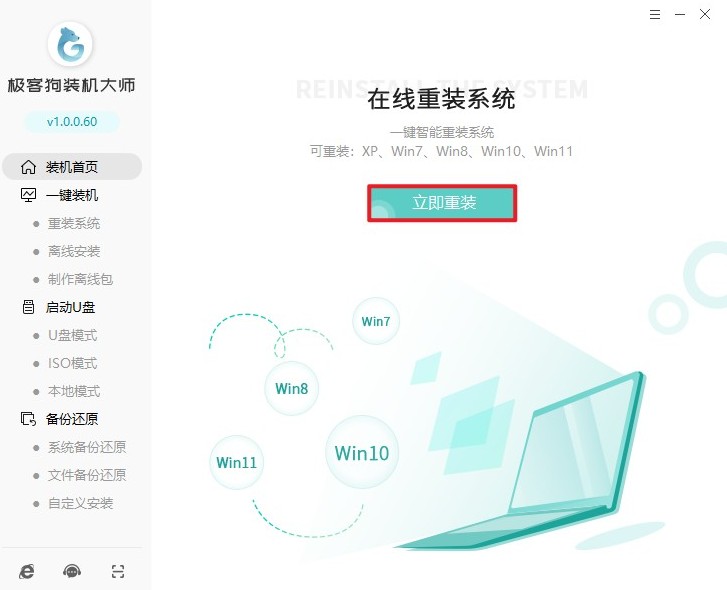
2、在这一步,你需要选择适合你的电脑的Windows 10版本。如果不确定应该选哪个版本,可以选择家庭版64位,它的功能足够普通用户使用。
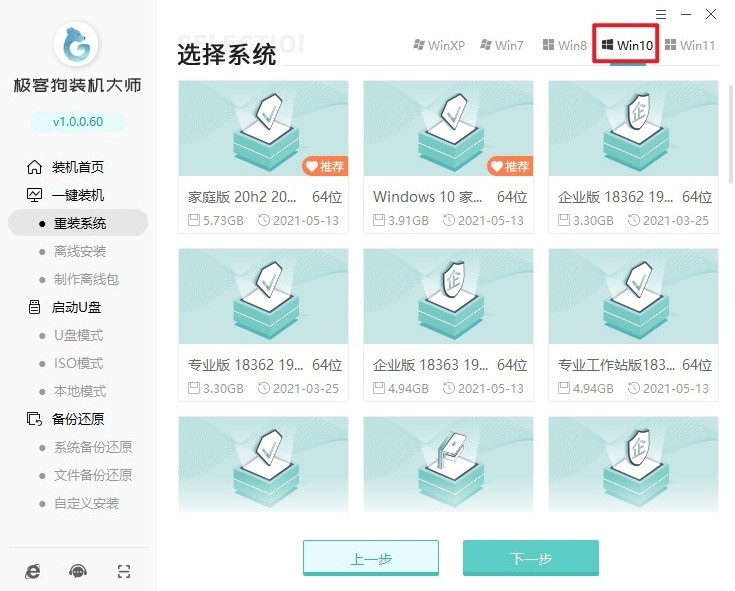
3、接下来,工具会列出一些常用的软件推荐给你。你可以选择其中需要的软件,这样在系统重装后,这些软件会被自动安装到系统里。
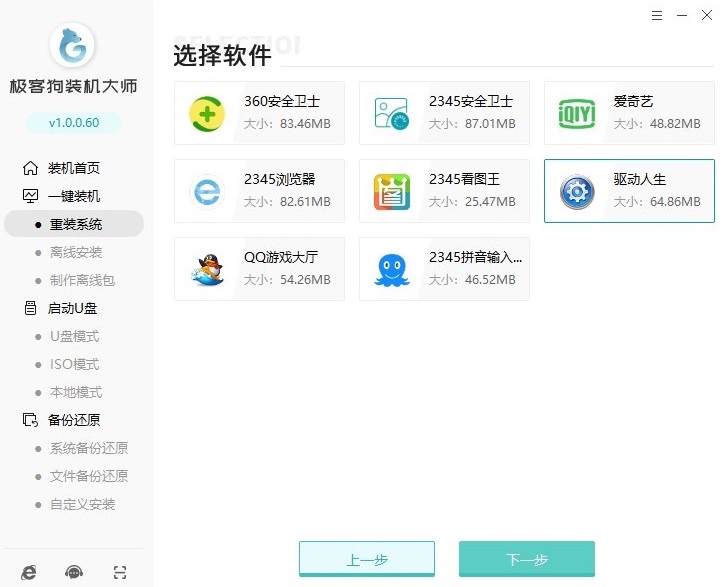
4、在进行系统重装之前,有一点很重要,就是工具会默认格式化C盘相关的数据。所以,在点击开始安装之前,请务必备份重要文件,以免丢失。
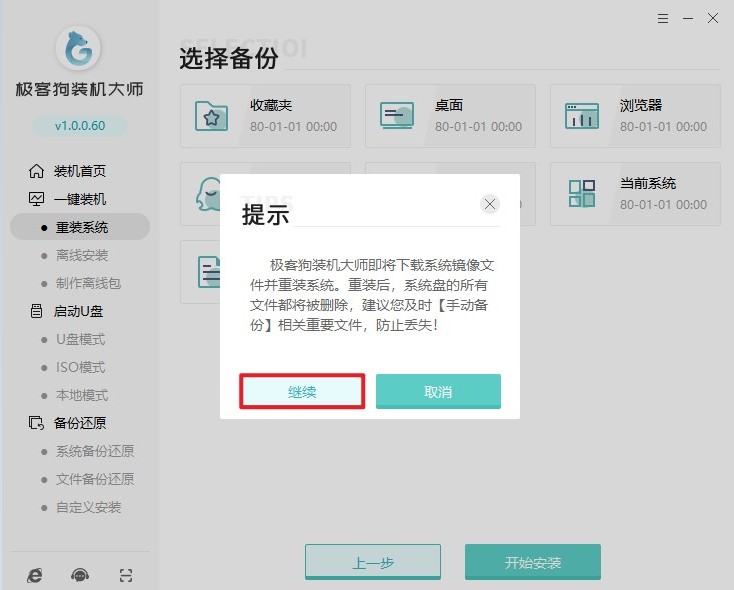
5、一旦你点击了开始安装,工具会开始下载系统镜像、系统软件以及备份文件等等。这个过程需要一些时间,所以请耐心等待。
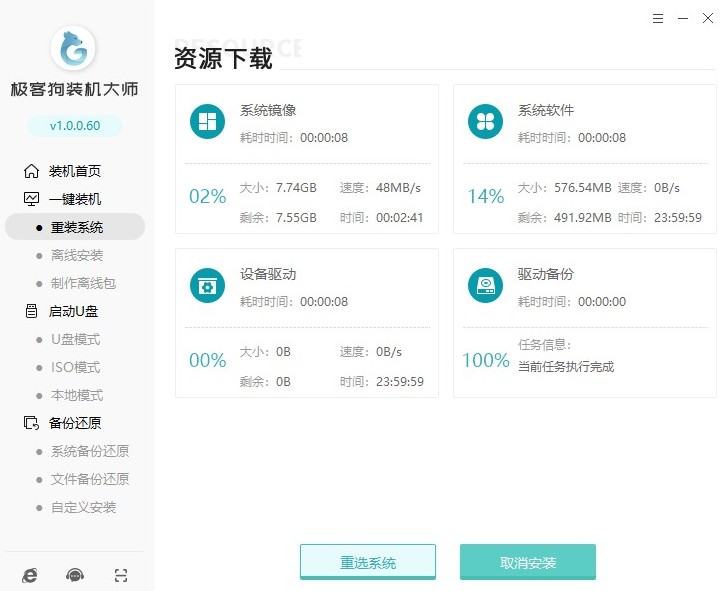
6、下载完成后,工具会自动开始安装部署。这个过程无需你手动操作,部署完成后,电脑会自动重新启动,然后进入PE系统。
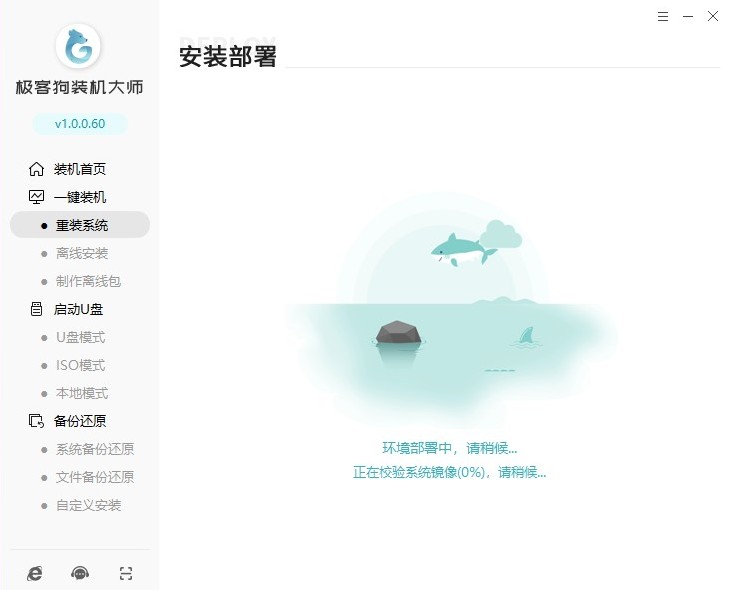
7、无需手动选择,默认自动进入PE系统。
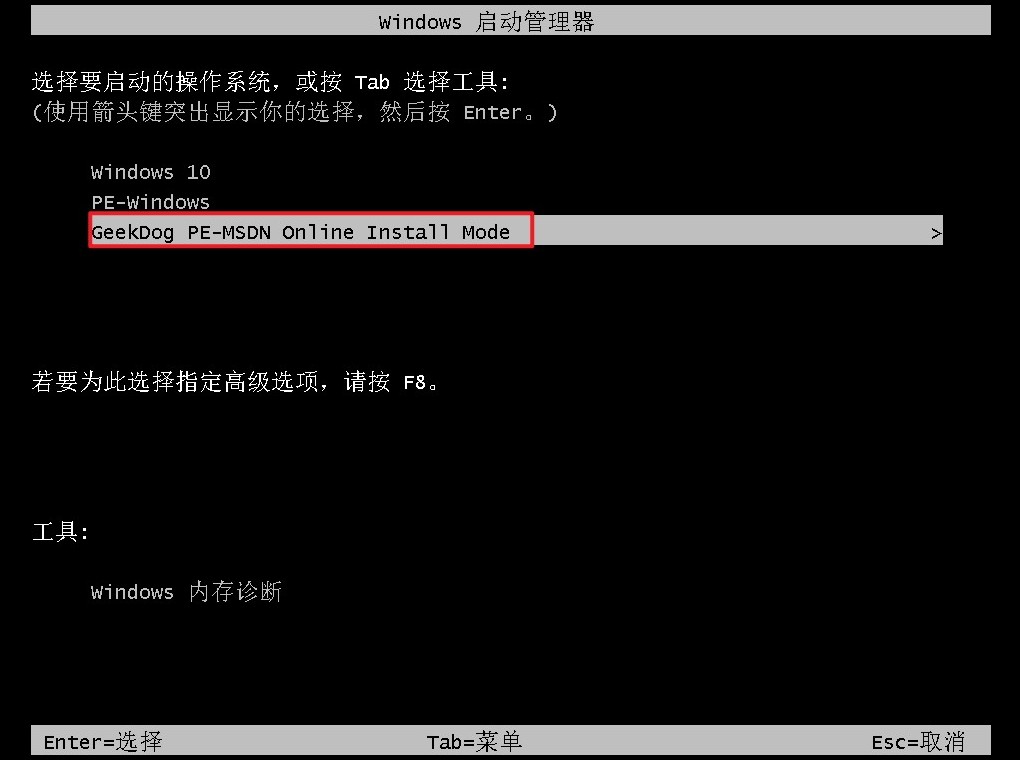
8、当PE桌面加载完成后,工具会自动安装系统。这需要一些时间,你只需要耐心等待。
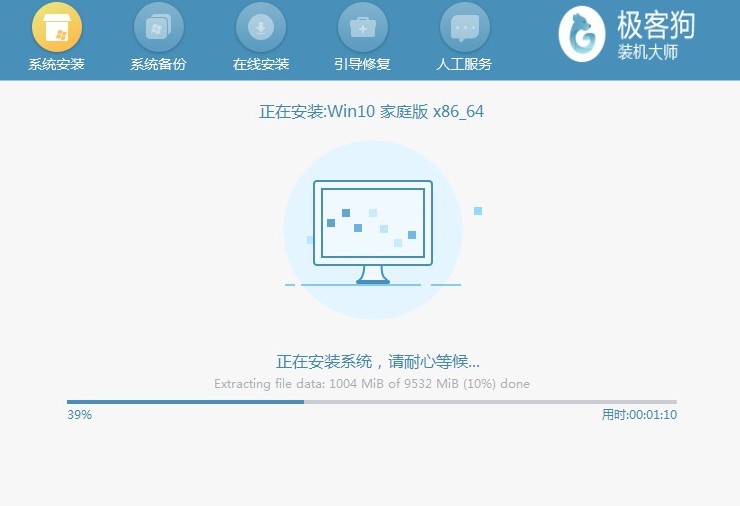
9、系统安装完成后,电脑会再次重新启动。在这个过程中,你只需要继续等待,直到进入系统桌面。
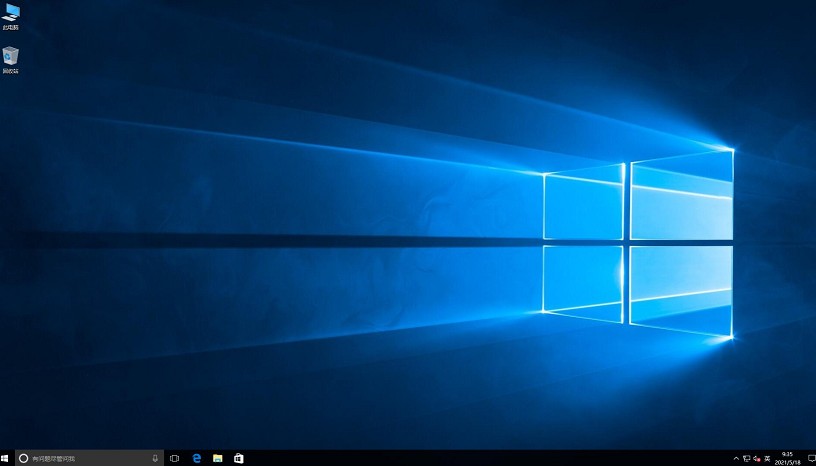
以上教程讲解了,Win10系统如何简单重装。简单地重装Windows 10系统是解决各种系统问题的有效方法之一,而一键重装工具则可以极大地简化这个过程,让操作变得更加轻松。希望这篇指南对你有所帮助,让你可以快速而顺利地完成系统的重装。
原文链接:https://www.jikegou.net/win10/4659.html 转载请标明
极客狗装机大师,系统重装即刻简单
一键重装,备份还原,安全纯净,兼容所有

